

作者:Gina Barrow, 最近更新:August 22, 2022
您的家人、朋友、同事甚至熟人都保存在您的通訊錄中。 但是,如果您錯過了將它們轉移到您的新 iPhone 上怎麼辦? 你還能把它們列出來嗎?
電話簿的時代已經一去不復返了。 我們現在處於一個數字時代,一切都可以在線和在各種平台上傳輸、保存和管理。 而且,iCloud 是保存所有重要數據(包括聯繫人)的最便捷方法。
但是,如果您沒有或不使用 iCloud 怎麼辦? 如果您購買的是新 iPhone 並且您未能遷移或 在 iPhone 上共享您的聯繫人,讓這篇文章成為你的指南 如何在沒有 iCloud 的情況下將聯繫人從 iPhone 轉移到 iPhone.
第 1 部分:將您的聯繫人從 iPhone 同步到 iTunes第 2 部分:如何在沒有 iCloud 的情況下使用 FoneDog 電話轉移將聯繫人從 iPhone 轉移到 iPhone第 3 部分:通過 AirDrop 將聯繫人從 iPhone 轉移到 iPhone第 4 部分:使用 Gmail 將聯繫人從 iPhone 轉移到 iPhone第 5 部分:總結
除了 iCloud,您還可以使用 iTunes的. 此工具還為您提供了一個方便的選項,只需單擊幾下並將您的 iOS 設備連接到計算機,即可管理您的所有數據。
以下是在沒有 iCloud 的情況下將聯繫人從 iPhone 傳輸到 iPhone 的方法:
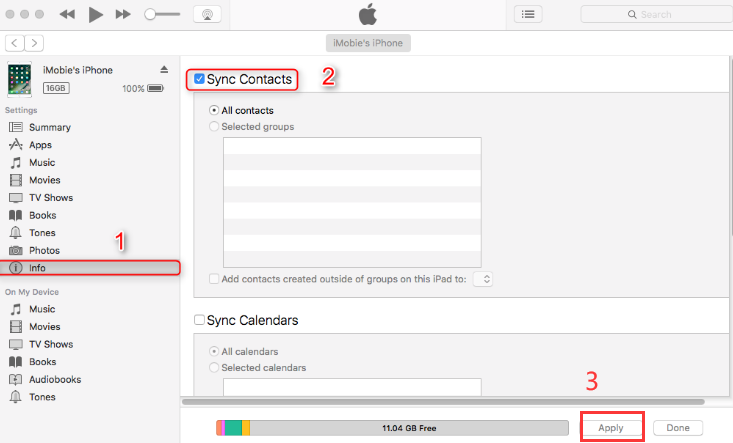
斷開你的新 iPhone 並檢查聯繫人是否最終轉移過來。 此選項的唯一問題是它將完全取代您 iPhone 上的所有聯繫人。 因此,一旦您與 iTunes 同步,它可能會刪除新設備上新添加的聯繫人。
我們知道從 iCloud 或 iTunes 恢復整個備份內容是多麼不方便。 使用此過程可能會丟失您當前的數據,並且會導致災難。 新 iPhone 上的當前數據將被您恢復的備份覆蓋。
因此,如果您正在為 iCloud 或 iTunes 尋找更好的替代品,請使用 FoneDog電話轉移. 這是適用於 iOS 設備的專用軟件,它提供了使用選擇性選項和一鍵式操作來傳輸數據的無縫工具。
電話轉移
在iOS,Android和Windows PC之間傳輸文件。
輕鬆地在計算機上傳輸和備份短信,聯繫人,照片,視頻,音樂。
與最新的iOS和Android完全兼容。
免費下載

FoneDog 電話轉移具有自信的一鍵式聯繫人備份和聯繫人恢復功能。 無需擔心數據丟失或覆蓋,因為您可以配置只能傳輸的數據類型。
除了聯繫人,這 頂級文件傳輸工具 還可以讓您傳輸信息、照片、視頻、音樂等。 您還可以在此軟件中使用其他工具,例如製作自定義鈴聲或轉換 HEIC 圖像。
如何使用 FoneDog 電話轉移將聯繫人從 iPhone 轉移到沒有 iCloud 的 iPhone? 檢查本指南:
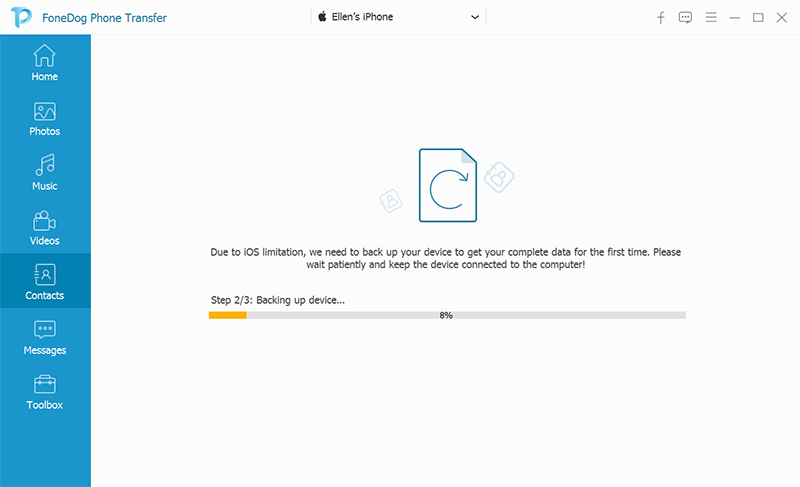
FoneDog 電話轉移是一個很好的工具,可以方便地保存在您的計算機上,以防您將來需要傳輸其他數據。
AirDrop 是另一種將聯繫人從 iPhone 無線傳輸到 iPhone 的絕佳方法。 這是大多數 Apple 設備的內置功能,可讓您在不使用無線互聯網或移動數據的情況下傳輸各種文件。 AirDrop 使用藍牙技術進行廣播、定位和通信,以及 P2P 或點對點 Wi-Fi 以傳輸不同類型的信息。
使用 AirDrop 所需要做的就是確保兩個設備彼此靠近。 這是在沒有 iCloud 的情況下將聯繫人從 iPhone 轉移到 iPhone 的方法。
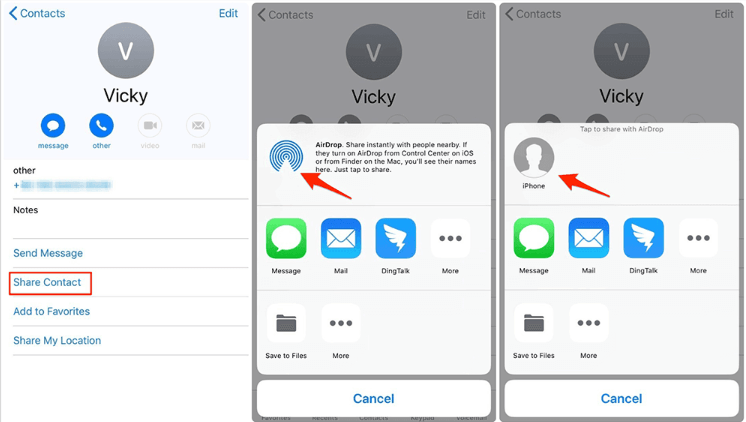
AirDrop 是免費且易於使用的,但是,您可能需要一段時間才能轉移您需要的所有聯繫人。 雖然通過 AirDrop 發送文件沒有限制,但是當您有多個文件要傳輸時,它有點不方便。
如果您是電子郵件類型的人,您的第一反應是通過電子郵件發送您的聯繫人。 值得慶幸的是,Gmail 已經有了這種功能。
除了 iCloud,您的 iPhone 還可以託管許多帳戶。 谷歌就是其中之一,它可以讓你同步設備上的各種數據,包括聯繫人。 那麼為什麼不利用這一點呢? 您還可以使用 Gmail 轉移聯繫人。
這是有關如何在沒有 iCloud 的情況下將聯繫人從 iPhone 轉移到 iPhone 的完整指南:
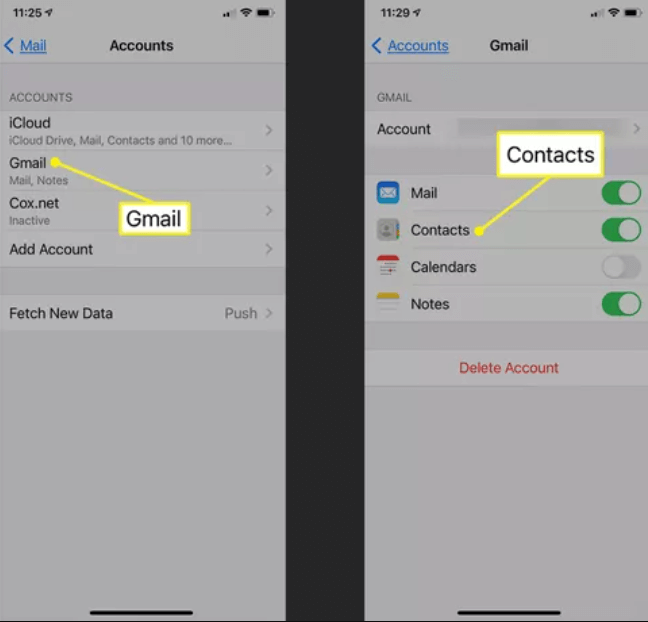
將相同的 Gmail 帳戶添加到新 iPhone,它會自動同步您的聯繫人。
人們也讀如何輕鬆地將聯繫人從黑莓轉移到 iPhone如何在 2021 年將三星 Galaxy 聯繫人轉移到 iPhone
有很多方法可以在沒有 iCloud 的情況下將聯繫人從 iPhone 轉移到 iPhone。 您需要做的就是尋找最適合您的選項。 在這篇文章中,我們為您提供了 4 種不同的方法來轉移您的聯繫人。
您可以使用 iTunes、Gmail、AirDrop,當然還有專業的傳輸軟件。 FoneDog 電話轉移是其中最方便的,因為它不僅可以讓您輕鬆轉移聯繫人,而且還提供更多功能,例如選擇性轉移。 它還強調了大多數數據類型的傳輸。
發表評論
留言
熱門文章
/
有趣無聊
/
簡單難
謝謝! 這是您的選擇:
Excellent
評分: 4.5 / 5 (基於 78 個評論)